Очень важно иметь подходящую музыку для подходящего случая. Но это можно легко исправить, создав плейлист Spotify для тренажерного зала, дома и других ситуаций. Хорошая новость заключается в том, что создание плейлиста Spotify удобно для новичков и не займет много времени.
Также легко поделиться своим плейлистом Spotify, как и изменить порядок песен. Несколькими щелчками мыши вы можете создать столько плейлистов, сколько захотите.
Как создать плейлист Spotify на Android
Чтобы создать плейлист, перейдите на вкладку «Ваша библиотека» внизу приложения, опция «Создать плейлист» будет первой вверху.

Spotify даст вам возможность добавить имя в свой список воспроизведения. Если вы не хотите давать название своему плейлисту, вы можете пропустить этот шаг. Но, давая название своему плейлисту, вы даете Spotify возможность рекомендовать вам песни. Например, вы называете свой плейлист Happy, Spotify будет рекомендовать только те песни, которые, по его мнению, поднимут вам настроение.
После выполнения этих шагов ваш список воспроизведения уйдет в прошлое, и настанет время добавить несколько песен в ваш недавно созданный список воспроизведения.

Нажмите на кнопку «Добавить песни», и Spotify покажет вам предложенные песни, которые, по его мнению, вы могли бы добавить. Если вы видите тот, который вам нравится, нажмите на знак плюса справа.
Проведите пальцем вправо, чтобы увидеть больше рекомендованных музыкальных композиций для разных жанров. Чтобы не добавлять песню, которая вам не понравится, вы можете прослушать ее предварительный просмотр, нажав на значок воспроизведения.

Если вы не видите ни одной песни, которую хотите добавить, вы можете использовать строку поиска, чтобы найти другие варианты музыки. Имейте в виду, что как только вы добавите песню, параметры, показанные на изображении выше, исчезнут. Но не беспокойтесь, так как Spotify по-прежнему будет показывать вам рекомендуемые песни прямо под вашей недавно добавленной песней.

Как создать плейлист Spotify на рабочем столе
Создание списка воспроизведения для Spotify на рабочем столе требует меньше действий, чем на устройстве Android. Как только Spotify запустится, опция «Создать список воспроизведения» будет слева от вас.
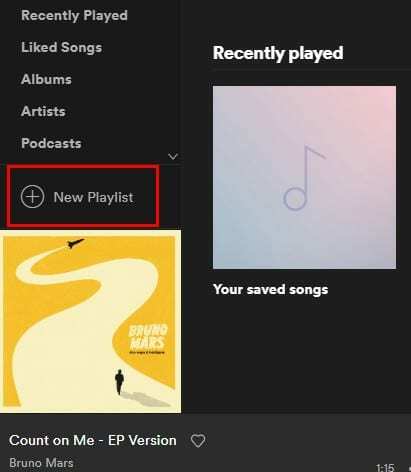
Нажмите «Новый список воспроизведения» и добавьте изображение, заголовок и описание в новый список воспроизведения. Рекомендуемые песни будут внизу, и когда вы найдете песню, которая вам нравится, нажмите кнопку «Добавить» слева от названия песни.
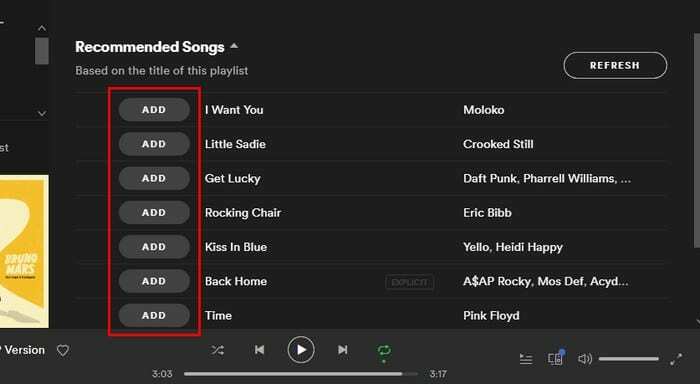
Как создать плейлист Spotify на iOS
Чтобы создать плейлист Spotify на iOS, запустите Spotify и перейдите на вкладку «Ваша библиотека». Это будет третий справа внизу. Нажмите на опцию «Создать список воспроизведения», назовите свой список воспроизведения и нажмите «Создать».
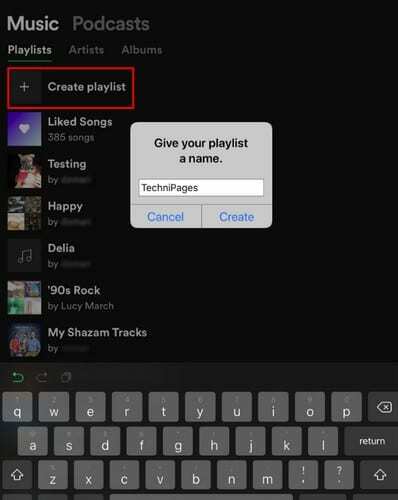
В отличие от Spotify в Windows, вы не можете добавлять изображения в свой новый плейлист. Обложка альбома первой добавленной песни, скорее всего, будет изображением для вашего плейлиста. Как и на других платформах, внизу будут рекомендованные песни. Проведите пальцем вверх, чтобы просмотреть их, и когда вы найдете песню, которая вам нравится, нажмите на символ плюса справа.
Как редактировать плейлист Spotify на Android
Теперь, когда вы создали свой плейлист, пора узнать, как отредактировать его, если вам когда-нибудь понадобится. Нажмите на три точки в правом верхнем углу и выберите параметр «Изменить».

При редактировании списков воспроизведения вы можете делать такие вещи, как изменять порядок песен. Для этого нажмите на три строки справа и, не отпуская, переместите песню на новое место. Нажав на «минус», вы можете удалить песню из плейлиста.

Как редактировать плейлист Spotify на iOS
Редактировать плейлист Spotify на iOS так же просто. Перейдите к списку воспроизведения, который хотите отредактировать, и нажмите на три горизонтальные линии вверху справа. Нажмите на опцию Edit, и вы увидите все песни, которые вы добавили в свой плейлист, в том порядке, в котором вы их добавляли.
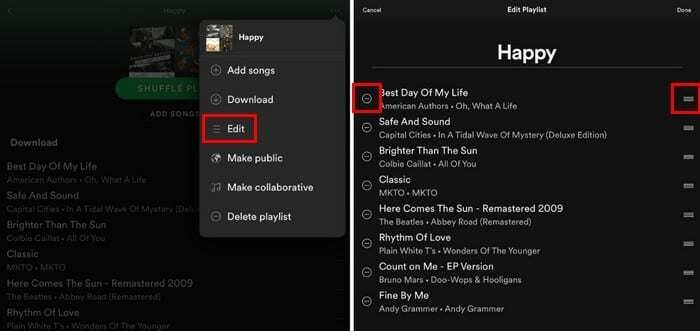
Чтобы изменить порядок песен, нажмите и удерживайте три строки справа и поместите песню в том порядке, в котором вы хотите, чтобы она воспроизводилась. Чтобы удалить песню из плейлиста, нажмите на символ минус.
Заключение
Независимо от платформы, на которой вы работаете, создание и редактирование плейлиста в Spotify - простая задача. Это быстро и просто. Сколько плейлистов вы создадите? Позвольте мне знать в комментариях ниже.